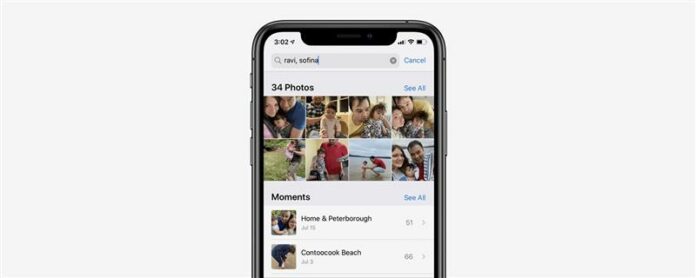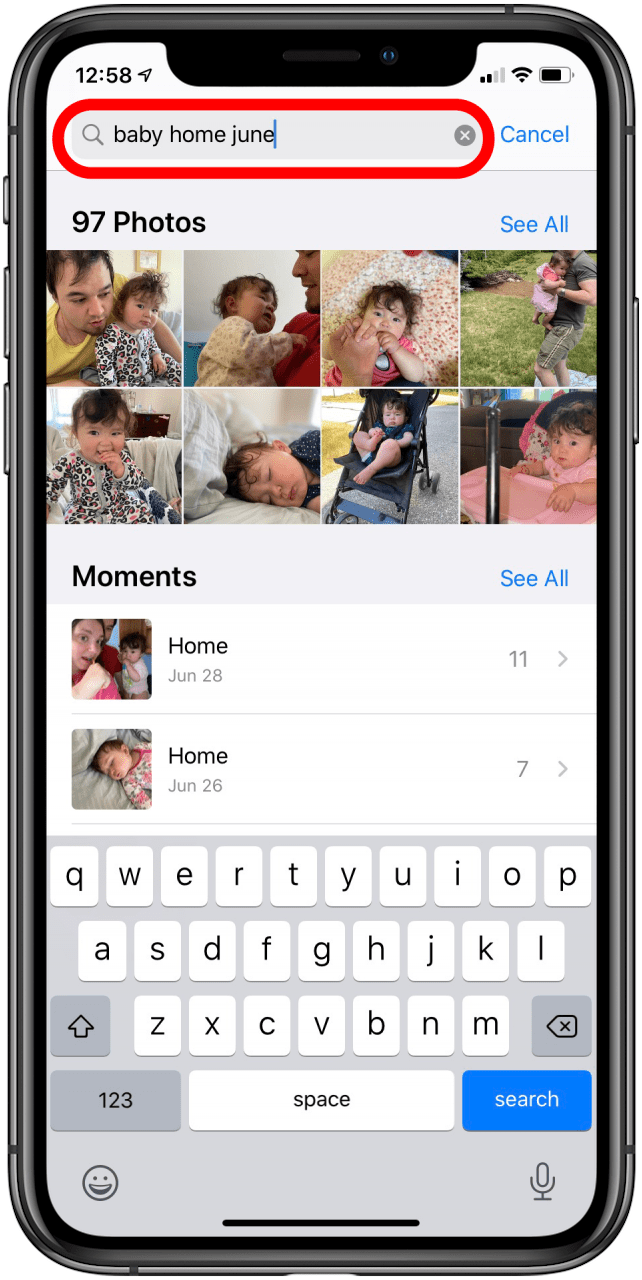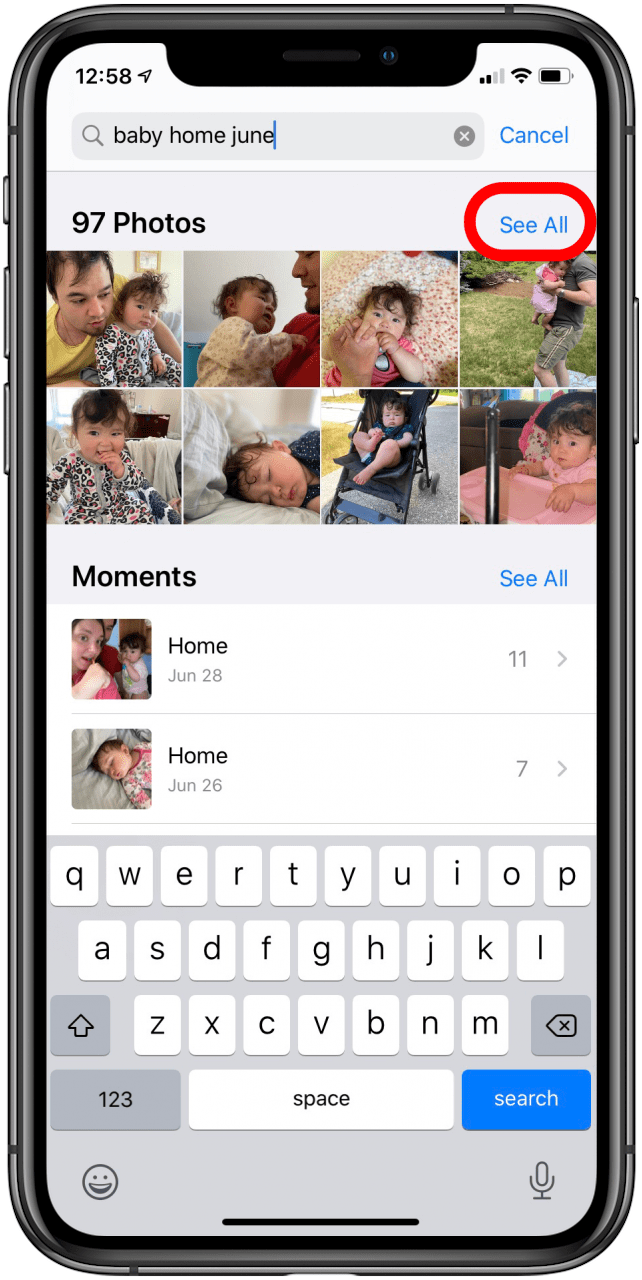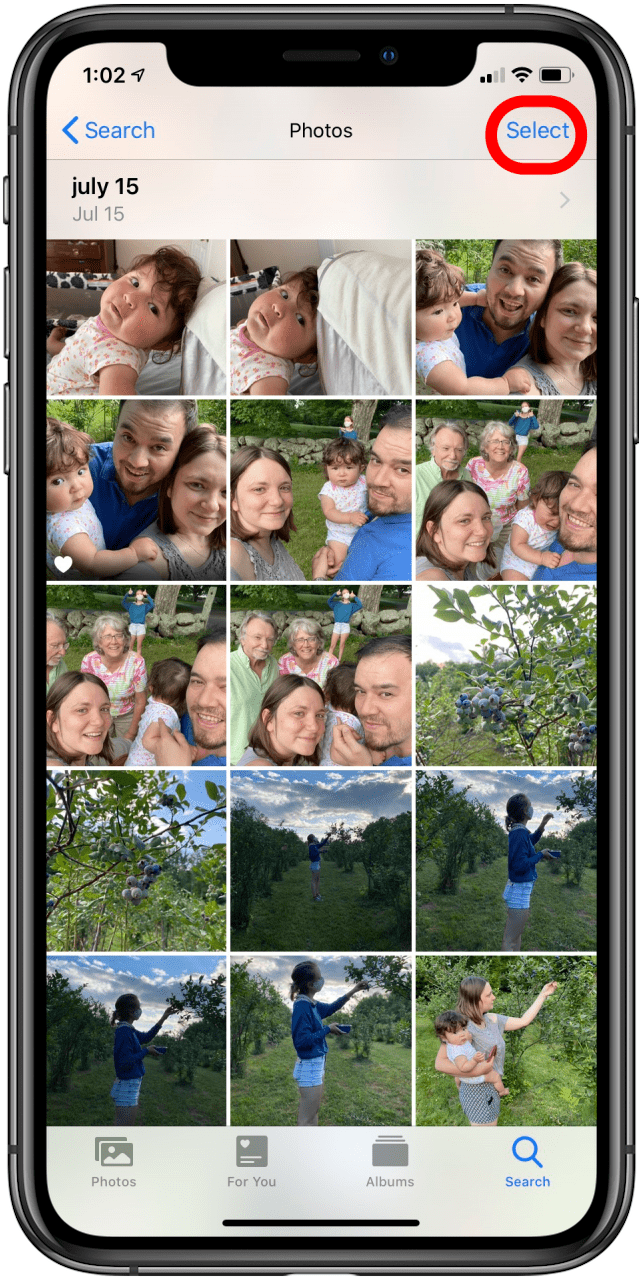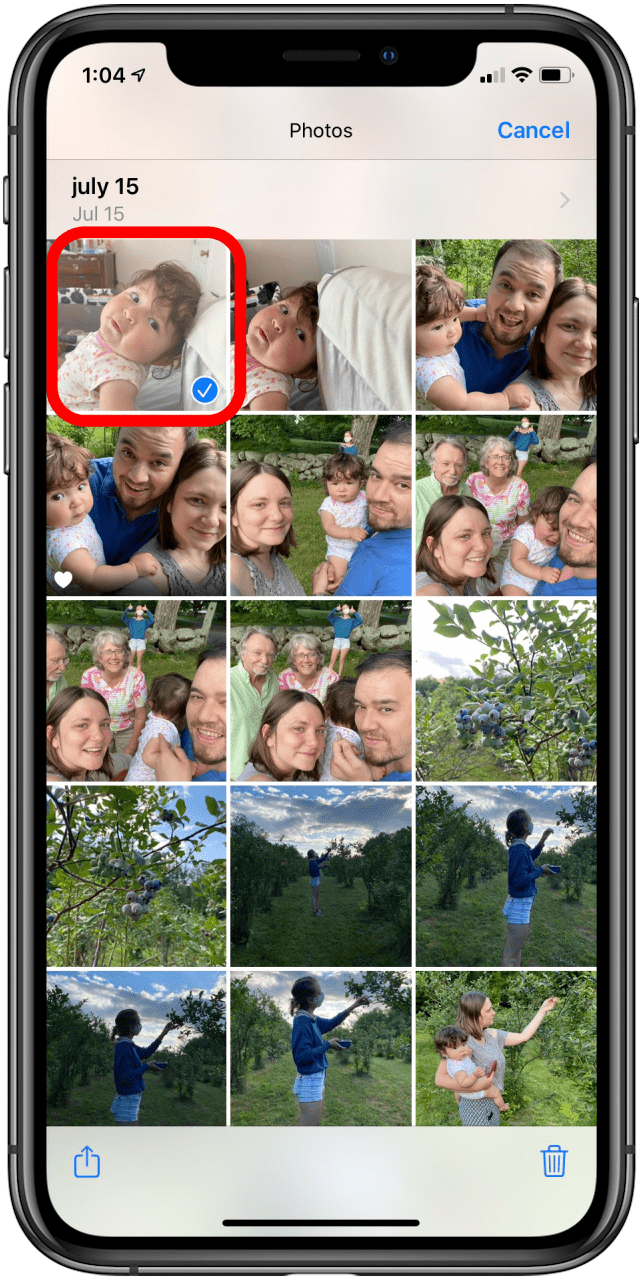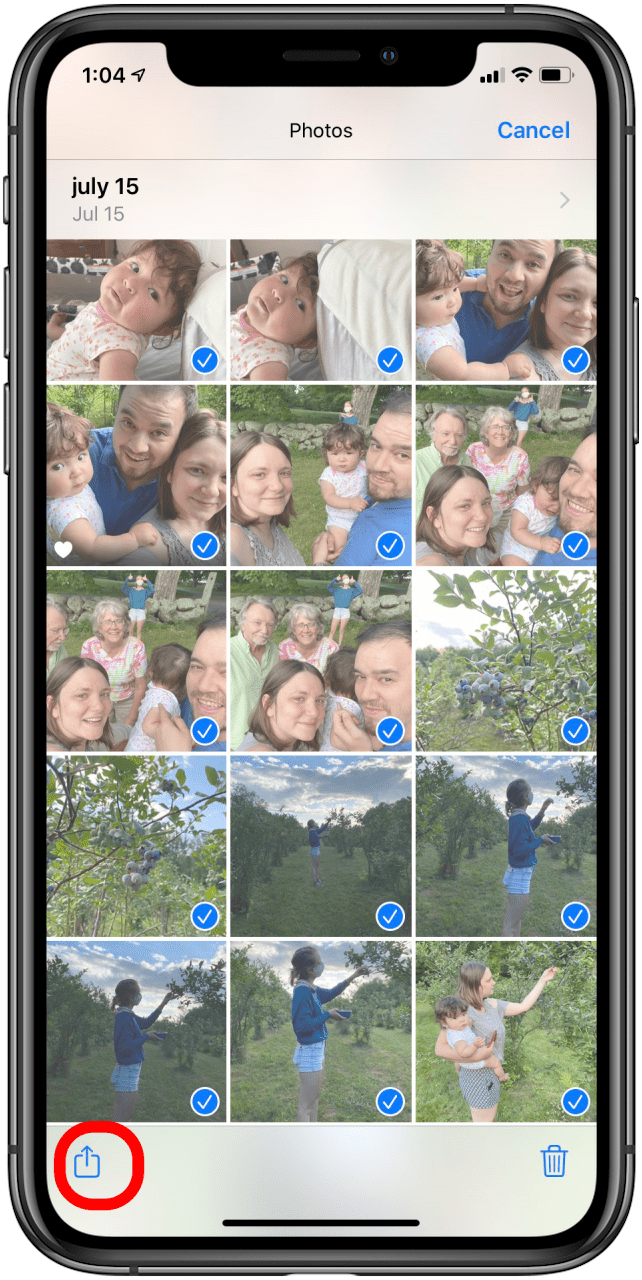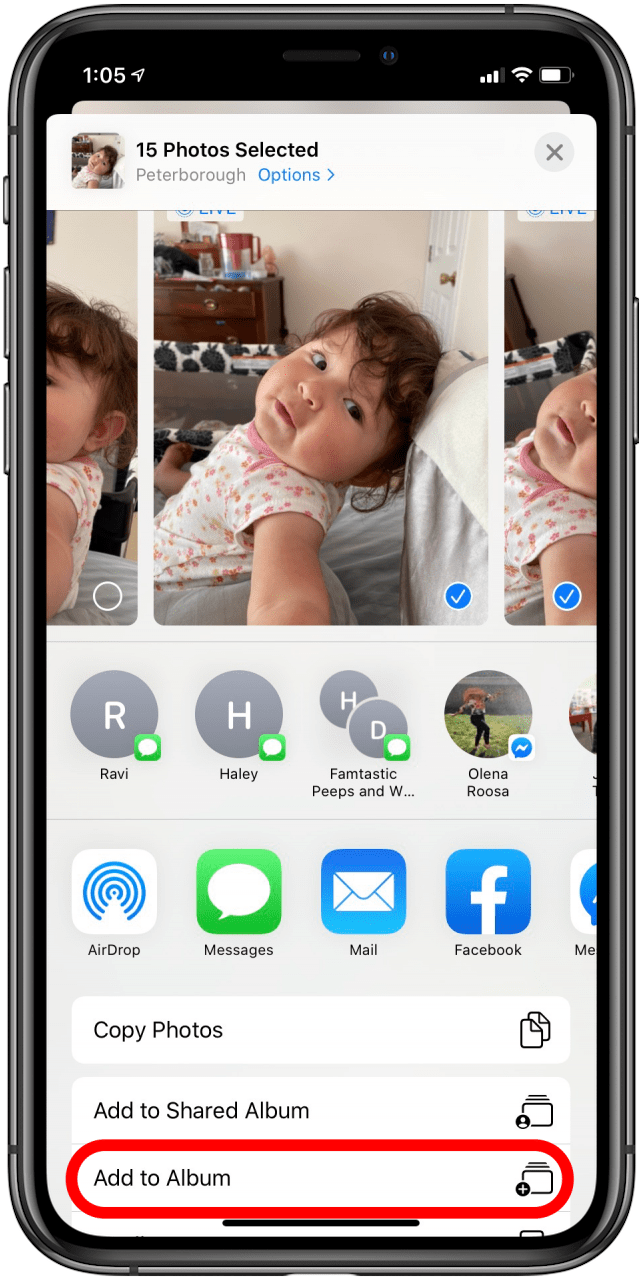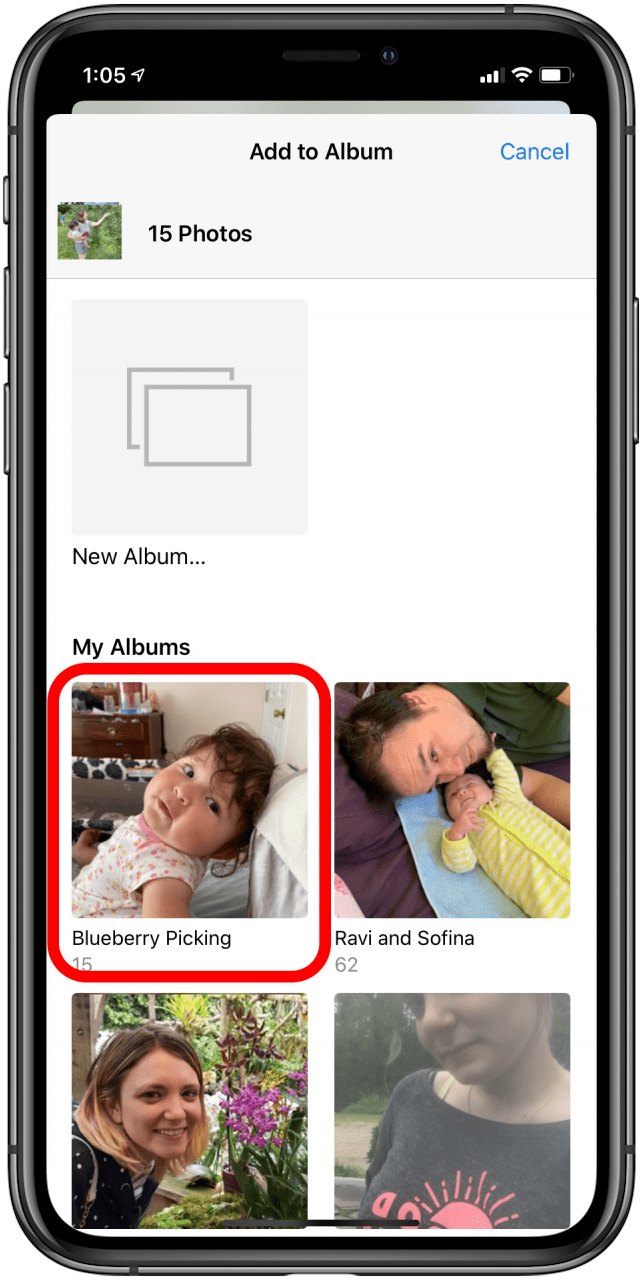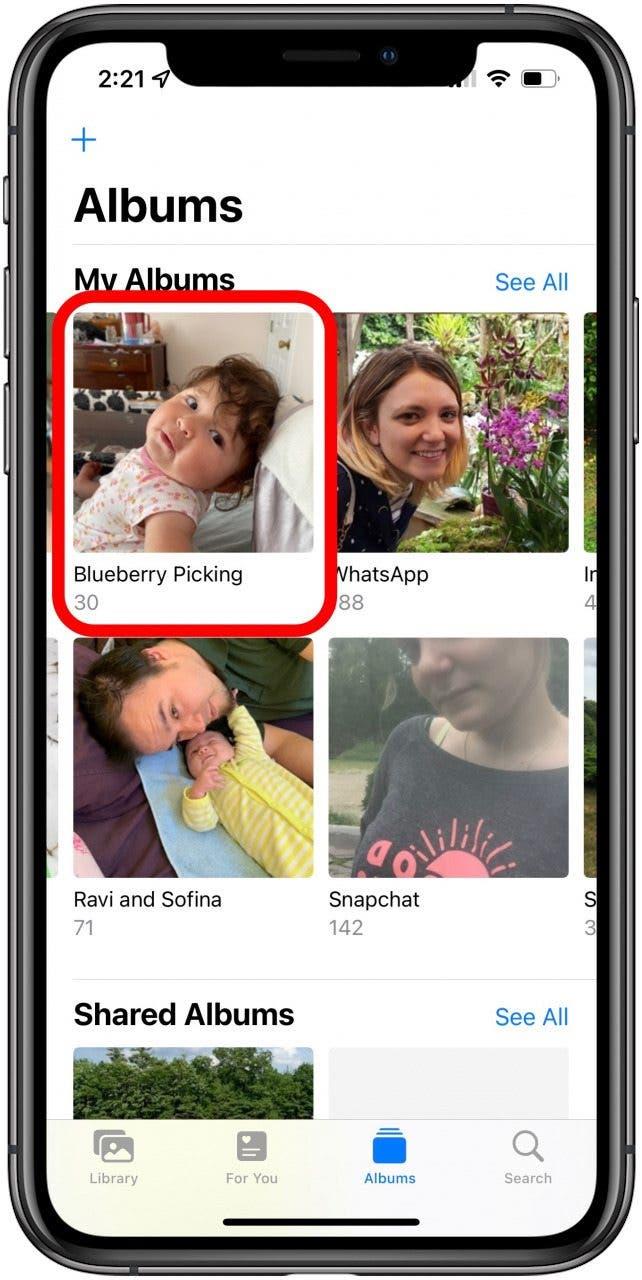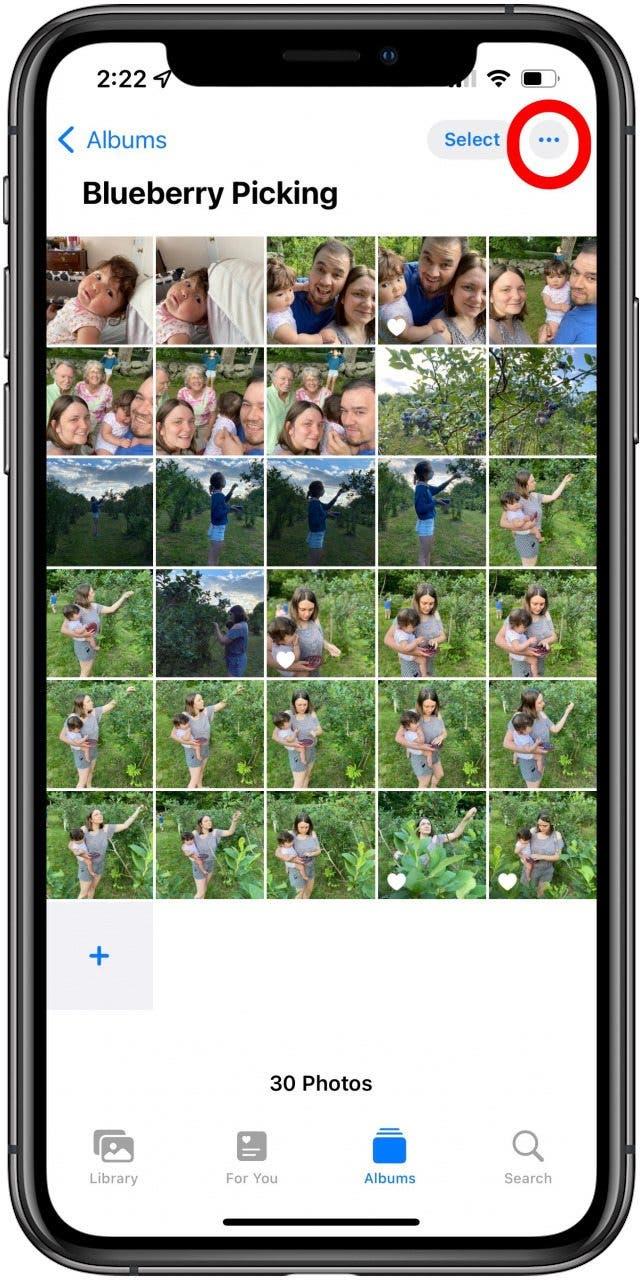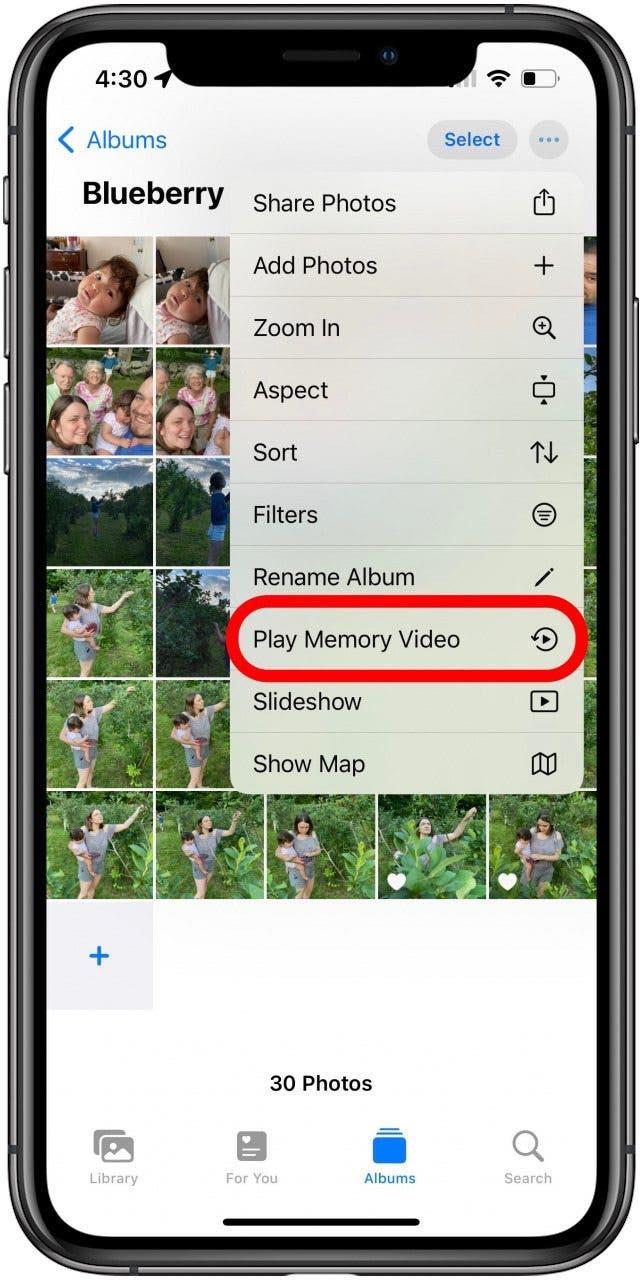Jos mietit kuinka järjestää valokuvia iPhonessa nopeaa ja helppoa käyttöä varten, meillä on kaksi vaihtoehtoa sinulle. Unohda koko kamerarullan läpi vierittäminen ja ryhmille ne nopeasti ja tallenna ne albumina tai tee niistä muistisekoitus. Näin voit lisätä valokuvia albumiin iPhoneen ja kuinka luoda muistisekoitus kahdelle nopealle ja helpoille tapalle nauttia tietyistä valokuvista iPhonessa.
Nopein tapoja järjestää valokuvia iPhonessa
Kuinka järjestää valokuvia iPhonessa: Siirrä valokuvia albumiin
Nopein tapa järjestää iPhone -valokuvia on luoda albumeja, joista voit muuttaa muistoja, jos haluat. Puhelimesi luo automaattisesti muutamia erilaisia albumeja, kuten parannuksia, suosikkeja jne., Mutta voit myös luoda omat iOS -valokuva -albumit. Haluatpa luoda sijainnin, päivämäärän, aiheen tai omien räätälöityjen ohjeiden mukaan, kuinka tallentaa kaikki valokuvat ajasta tai paikasta albumiin kerralla iPhonessa. Tässä on kuinka luoda albumi iPhoneen:
- Napauta Photos App -sovelluksessa haku -painiketta.
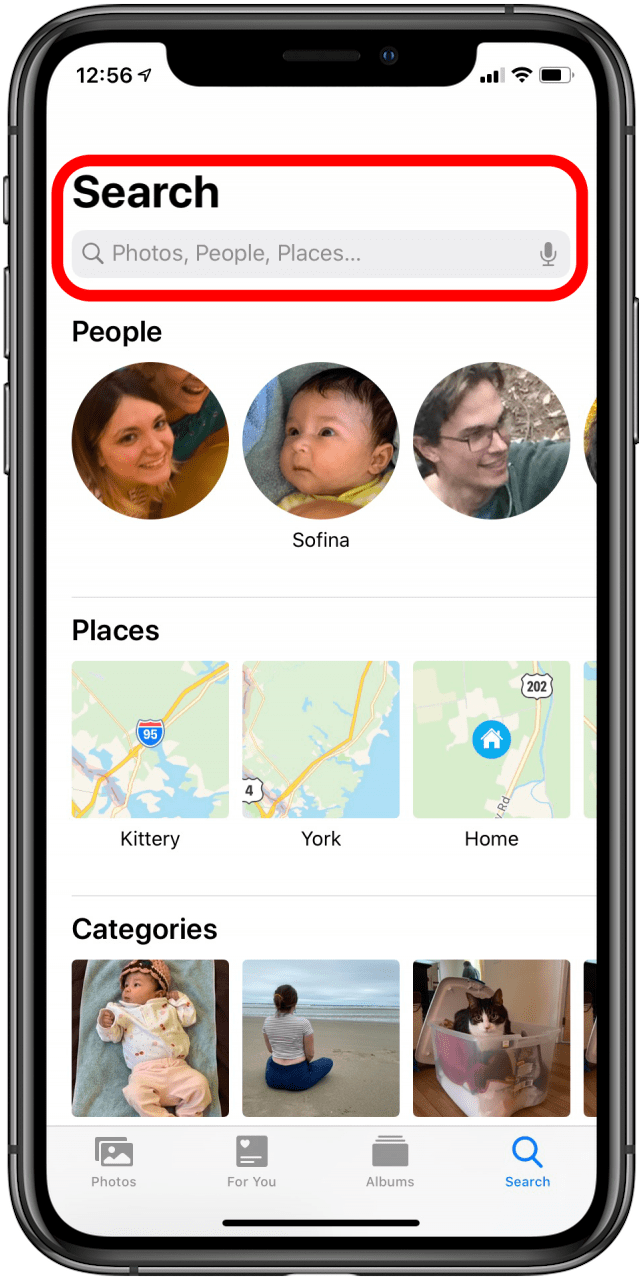
- Kirjoita eritelmäsi (sijainti, päivämäärä ja/tai aihe).

- Napauta Katso kaikki .

- Napauta Valitse .

- Napauta kuvia, jotka haluat sisällyttää, tai pyyhkäise valitaksesi useita kerralla.

- Napauta jaa -painiketta.

- Napauta Lisää albumille .

- Napauta albumia, jonka haluat ne, tai luo uusi.

Nopein tapa tehdä muisti iPhonessa
Toinen nopea tapa järjestää valokuvia iPhoneen on luomalla muistoja hakutuloksillasi. Muistot ovat diaesityksiä, jotka iPhone automaattisesti luo sinulle, kun otat jatkuvasti valokuvia tietyssä paikassa tai tietyn ajanjakson aikana. Nämä iPhone -kuvan muistot ovat suloinen tapa muistaa erityinen aika tai paikka heidän musiikkivaihtoehtojensa avulla. Puhelimesi kääntää muistivideoita automaattisesti, mutta voitko luoda omia muistojasi iPhonelle. Näin:
- Luo albumi yllä olevilla vaiheilla.
- Avaa albumi napauttamalla sitä albumeissa -välilehdessä.

- Napauta kolmea nuolta näytön oikeassa yläkulmassa.

- Napauta Toista muistivideo tai diaesitys .

Muistisekoitus tulee ennalta valittujen suodattimien ja musiikin mukana, mutta voit oppia Mukauta muistin sekoittumista Tyytyväisyyteen. Jos teet paljon luovaa työtä iPhonella, voit myös tietää miten levittää valokuvia levittääksesi valokuvia leimaamaan valokuvia levittääksesi valokuvia. iPhonessa .
Nämä ovat kaksi hienoa tapaa järjestää iPhone -valokuvasi ja estää niitä kadottamasta tuhansien valokuvien joukkoon äskettäisessä albumissasi. Hyvää lajittelua!